Bạn đang xem bài viết Hướng dẫn lấy lại mật khẩu Facebook khi bị quên tại Pgdphurieng.edu.vn bạn có thể truy cập nhanh thông tin cần thiết tại phần mục lục bài viết phía dưới.
Vì một lý do nào đó mà các bạn vô tình quên mật khẩu facebook nên không thể truy cập được tài khoản facebook của mình. Các bạn lại chưa biết cách lấy lại mật khẩu facebook.
Để giúp các bạn có thể lấy lại mật khẩu facebook khi bị quên thì bài viết dưới đây sẽ hướng dẫn chi tiết các bước để lấy lại mật khẩu facebook, các bạn cùng theo dõi nhé.
Bước 1: Đầu tiên các bạn truy cập trang chủ facebook https://www.facebook.com/, sau đó chọn Quên mật khẩu? để bắt đầu quá trình lấy lại mật khẩu facebook.

Bước 2: Tại đây các bạn nhập tên tài khoản (tên người dùng, địa chỉ email hoặc số điện thoại) đăng nhập của tài khoản facebook. Các bạn cần nhập chính xác để facebook tìm ra tài khoản đó. Sau đó nhấn Tìm kiếm để facebook bắt đầu tìm kiếm tài khoản của bạn.
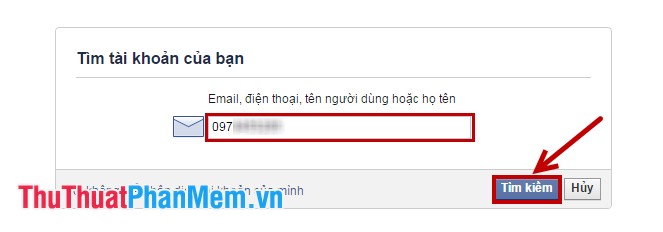
Bước 3: Tiếp theo các bạn nhận diện tài khoản của bạn, nếu đúng là tài khoản bạn cần lấy lại mật khẩu thì các bạn chọn Đây là tài khoản của tôi.
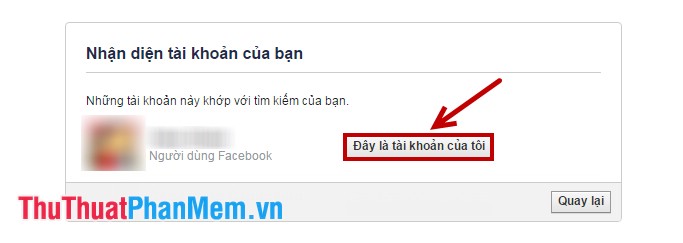
Bước 4: Lúc này các bạn có hai lựa chọn để đặt lại mật khẩu đã bị quên của bạn, các bạn chọn một trong hai lựa chọn để đặt lại mật khẩu tài khoản facebook. Dưới đây sẽ hướng dẫn các bạn hai cách lấy lại mật khẩu facebook.
Sử dụng email đăng ký
Chọn Hãy gửi liên kết đặt lại mật khẩu đến email của tôi và nhấn Tiếp tục.
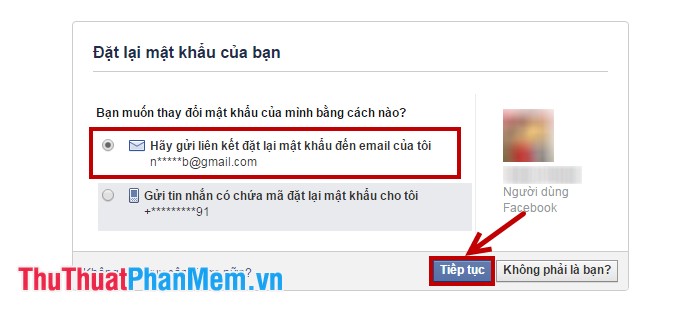
Tiếp theo các bạn truy cập vào địa chỉ email mà bạn đăng ký để nhận mã bảo mật được gửi đến từ thư của facebook.
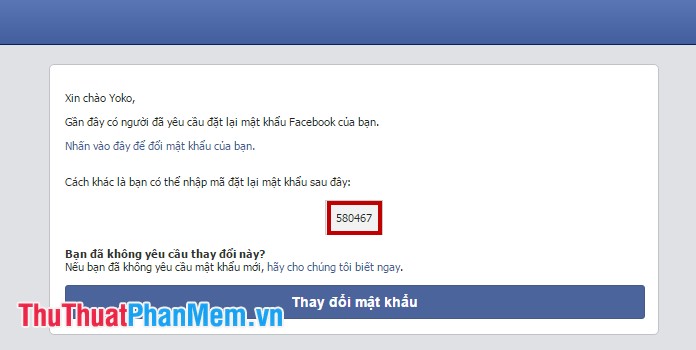
Sau đó nhập mã vào ô mã bảo mật trên facebook và nhấn Tiếp tục.
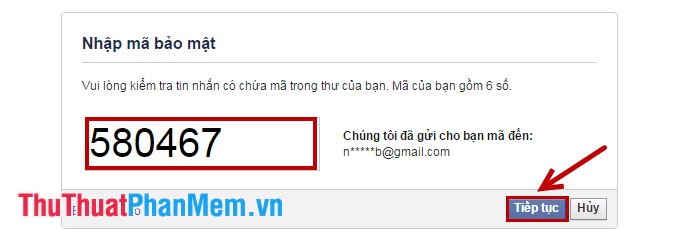
Tại đây các bạn nhập Mật khẩu mới và Xác nhận mật khẩu, các bạn cũng có thể chọn vào tùy chọn phía dưới nếu muốn. Cuối cùng nhấn Tiếp tục để xác nhận.
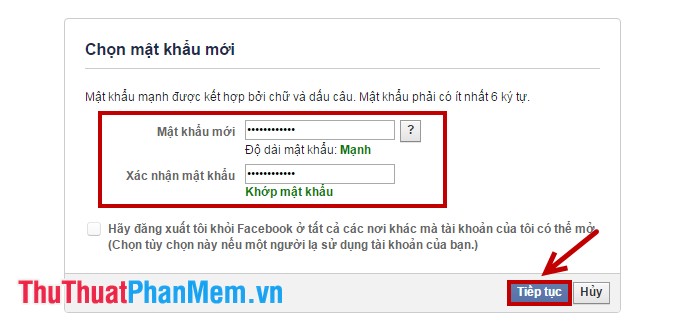
Vậy là các bạn đã lấy lại được mật khẩu facebook của bạn bằng địa chỉ email, nếu các bạn đăng ký facebook bằng số điện thoại thì các bạn có thể lấy lại mật khẩu facebook bằng cách dưới đây.
Sử dụng số điện thoại đăng ký
Chọn Gửi tin nhắn có chứa mã đặt lại mật khẩu cho tôi và nhấn Tiếp tục.
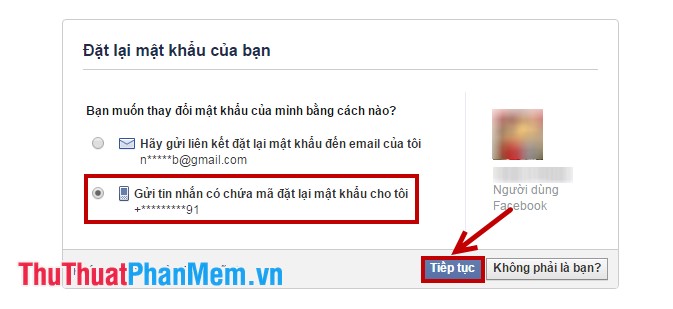
Tiếp theo các bạn nhập mã bảo mật mà facebook gửi đến số điện thoại đăng ký của bạn vào ô Nhập mã bảo mật.
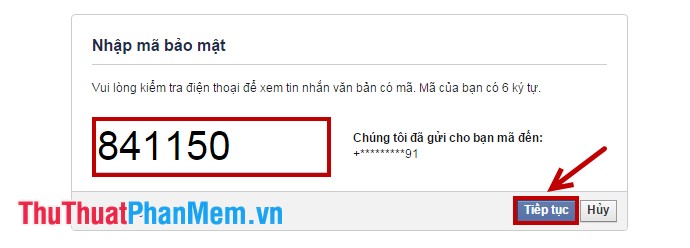
Tại đây các bạn nhập Mật khẩu mới và Xác nhận mật khẩu, các bạn cũng có thể chọn vào tùy chọn phía dưới nếu muốn. Cuối cùng nhấn Tiếp tục để xác nhận.
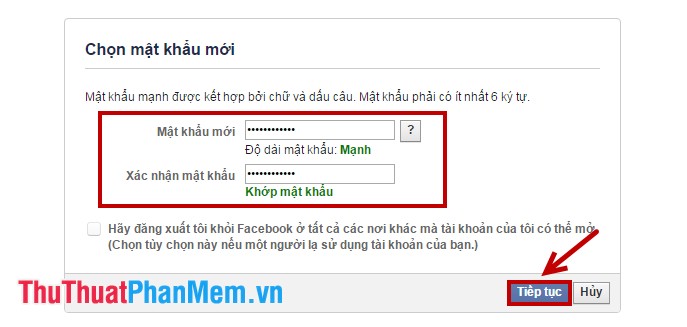
Vậy là các bạn đã lấy lại được mật khẩu facebook bằng số điện thoại đăng ký.
Như vậy, với một trong hai cách trên, các bạn có thể dễ dàng lấy lại mật khẩu facebook khi vô tình bị quên. Chúc các bạn thành công!
Cảm ơn bạn đã xem bài viết Hướng dẫn lấy lại mật khẩu Facebook khi bị quên tại Pgdphurieng.edu.vn bạn có thể bình luận, xem thêm các bài viết liên quan ở phía dưới và mong rằng sẽ giúp ích cho bạn những thông tin thú vị.
Nguồn: https://thuthuatphanmem.vn/huong-dan-lay-lai-mat-khau-facebook-khi-bi-quen/
Từ Khoá Tìm Kiếm Liên Quan:
